Πώς να αφαιρέσετε αντικείμενα στο Photoshop
Θέλετε να κόψετε ένα photobomber, ένα ζώο ή οποιαδήποτε άλλα ανεπιθύμητα περισπασμούς από μια εικόνα; Συγκεντρώσαμε αυτόν τον οδηγό για να σας μάθουμε πώς να το κάνετε σε λίγα μόνο βήματα.
Η Adobe έχει συσκευάσει ένα σωρό έξυπνα εργαλεία στο Photoshop που κάνουν εύκολη την αφαίρεση αντικειμένων. Αυτό περιλαμβάνει ένα εργαλείο επιλογής αντικειμένου για την αναγνώριση του ατόμου, του ζώου ή του αντικειμένου που θέλετε να φύγει και το Content-Aware Συμπλήρωση καλύψτε απρόσκοπτα τον υπόλοιπο χώρο με λεπτομέρειες αφαιρεμένες κατευθείαν από την εικόνα σας, ώστε να μην ξέρετε ποτέ ότι κάτι ήταν εκεί.
Συνεχίστε να διαβάζετε για να μάθετε πώς να τα χρησιμοποιείτε για να αφαιρέσετε ένα αντικείμενο στο Photoshop.
Τι θα χρειαστείτε:
- Ένας υπολογιστής με Photoshop
- Μια συνδρομή στο Creative Cloud
Η σύντομη έκδοση
- Ανοίξτε μια εικόνα στο Photoshop
- Χρησιμοποιήστε το εργαλείο επιλογής αντικειμένου για να επιλέξετε ένα αντικείμενο
- Επεκτείνετε την επιλογή σας
- Χρησιμοποιήστε το Content-Aware Fill για να αφαιρέσετε το αντικείμενο από την εικόνα
Πώς να αφαιρέσετε αντικείμενα στο Photoshop
-
Βήμα
1Ανοίξτε μια εικόνα
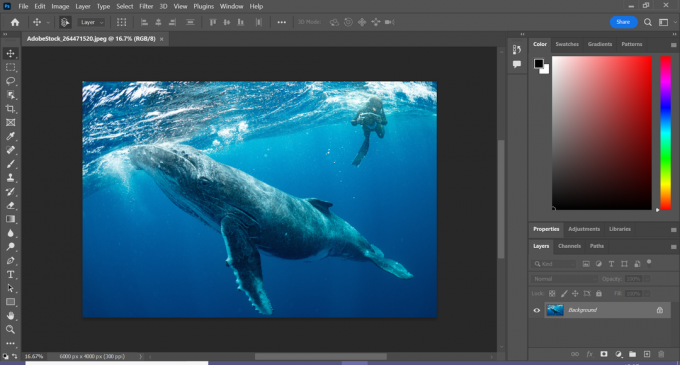
Αυτή μπορεί να είναι οποιαδήποτε εικόνα από την οποία θέλετε να αφαιρέσετε ένα αντικείμενο.
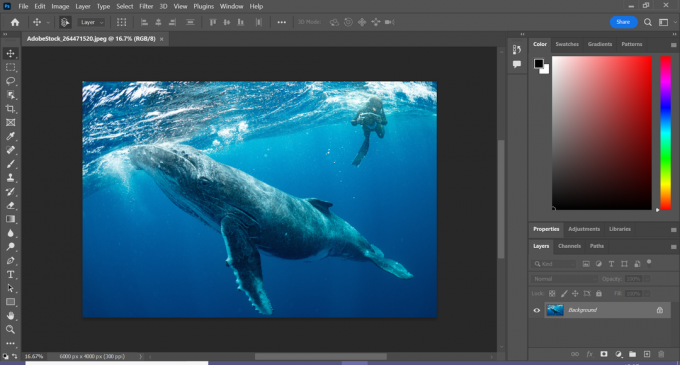
-
Βήμα
2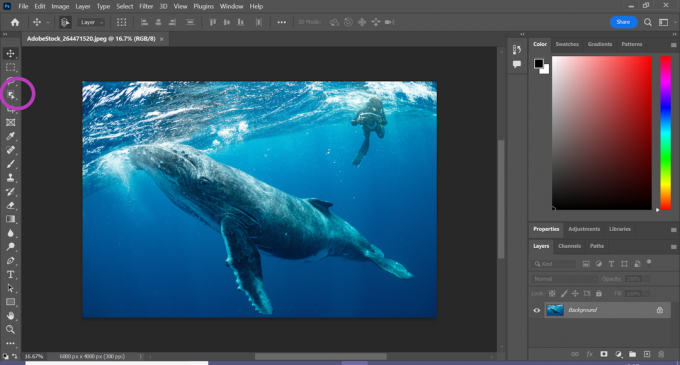
Αυτό θα βρίσκεται στην αριστερή πλευρά της οθόνης.
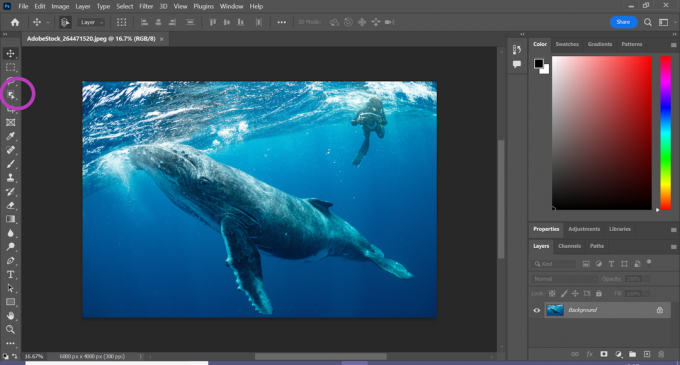
-
Βήμα
3Κάντε κλικ και σύρετε πάνω στο αντικείμενο που θέλετε να αφαιρέσετε
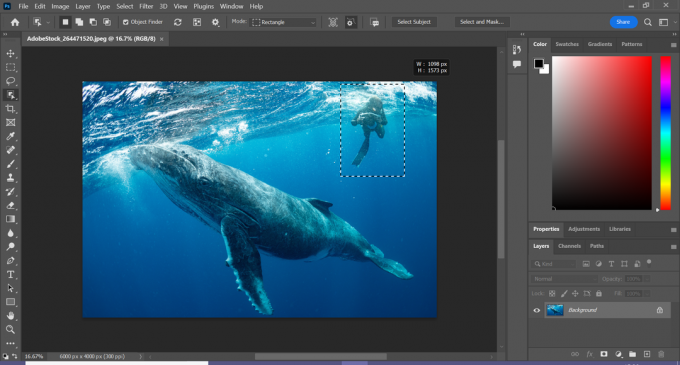
Το Photoshop θα επιλέξει αυτόματα το αντικείμενο.
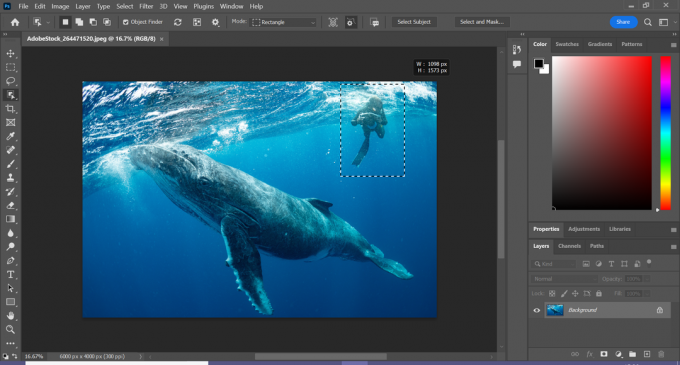
-
Βήμα
4Κάντε κλικ στην επιλογή Επιλογή
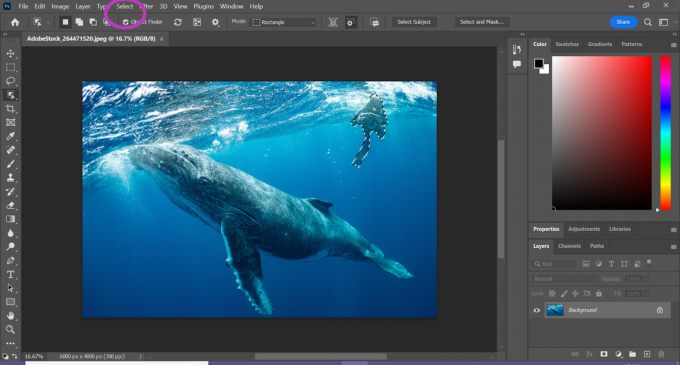
Αυτό μπορεί να βρεθεί στη γραμμή μενού.
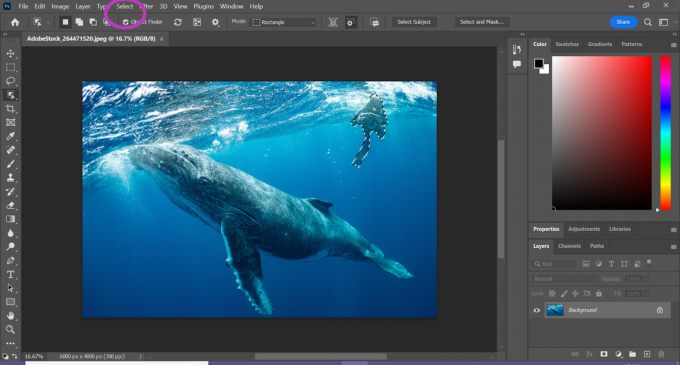
-
Βήμα
5Κάντε κλικ στην Τροποποίηση
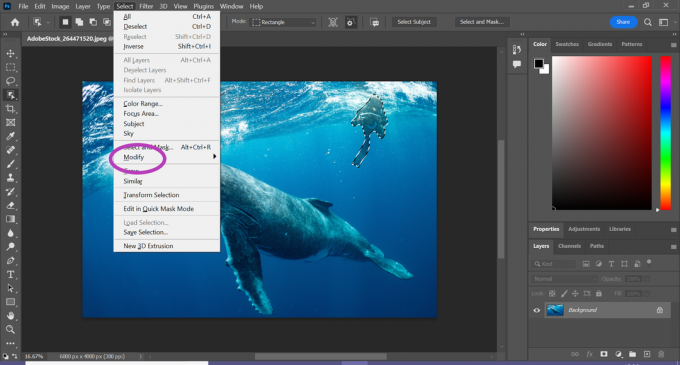
Αυτό θα εμφανίσει περισσότερες επιλογές.
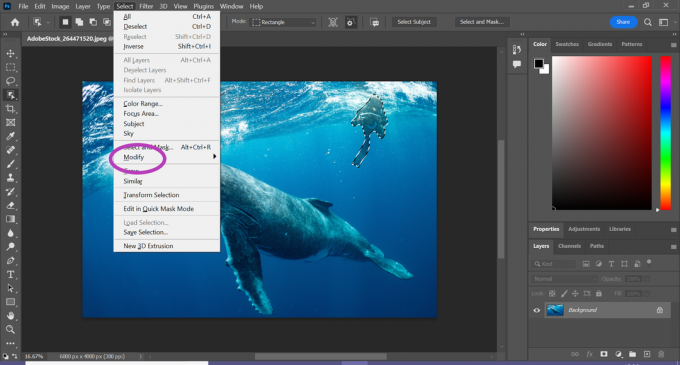
-
Βήμα
6Κάντε κλικ στο Expand
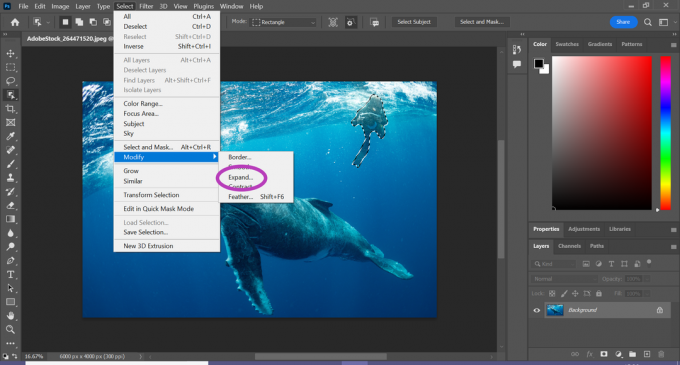
Θα δείτε ένα αναδυόμενο παράθυρο για να επεκτείνετε την επιλογή σας.
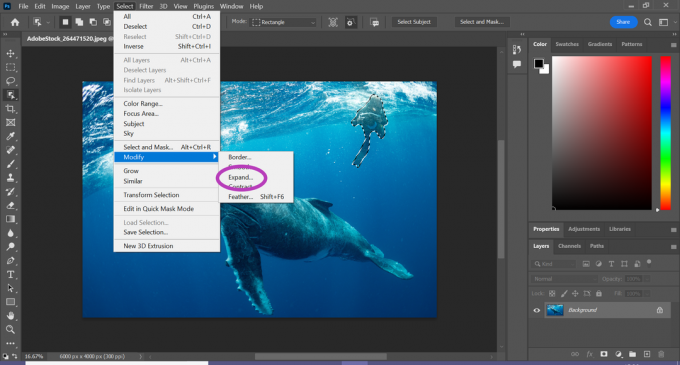
-
Βήμα
7Κάντε κλικ στο OK
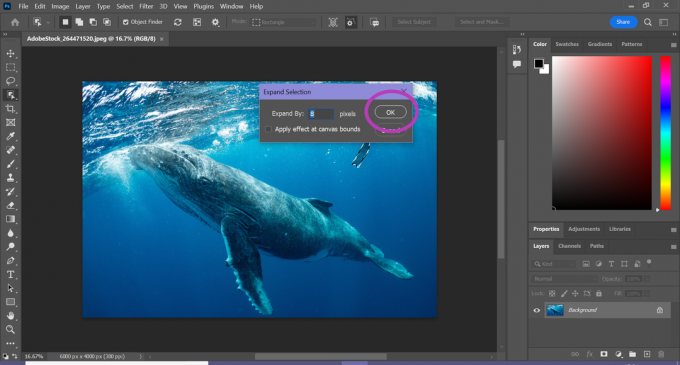
Αλλάξαμε επίσης τον αριθμό σε 8 pixel.
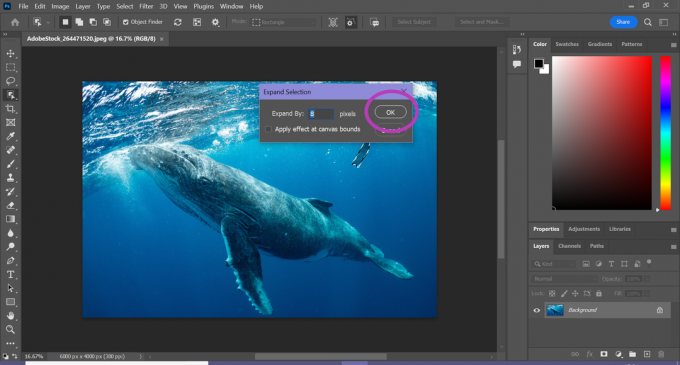
-
Βήμα
8Κάντε κλικ στην Επεξεργασία
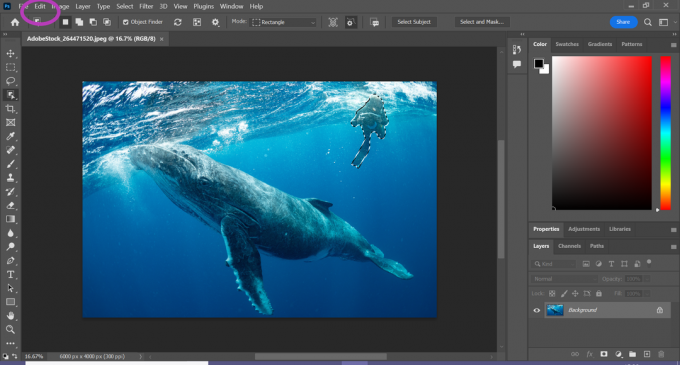
Μπορείτε να το βρείτε στη γραμμή μενού.
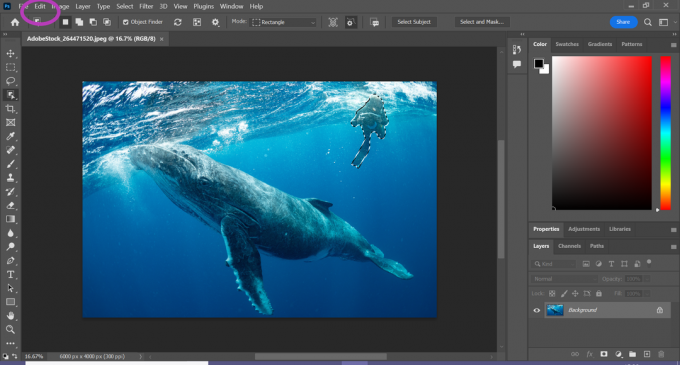
-
Βήμα
9Κάντε κλικ στην επιλογή Content-Aware Fill
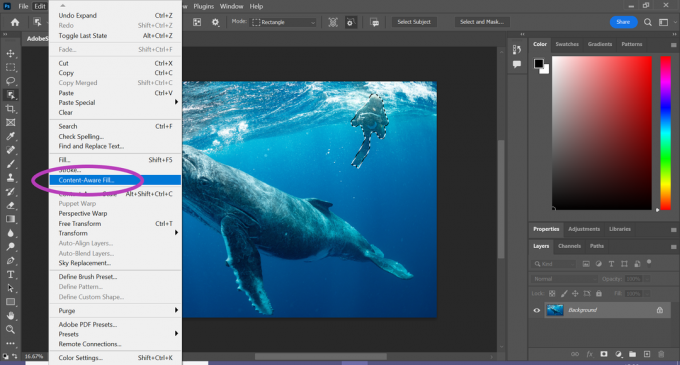
Αυτό θα αφαιρέσει το αντικείμενο από την εικόνα.
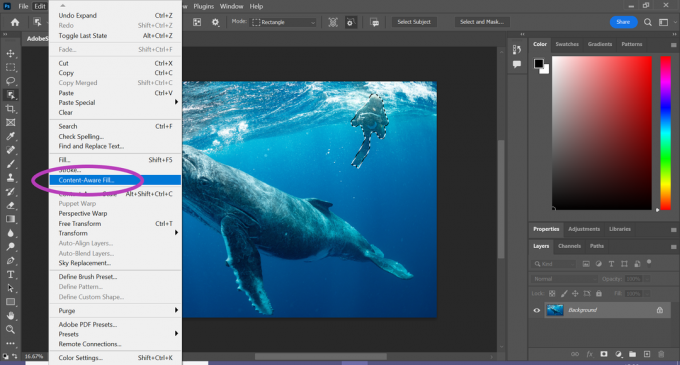
-
Βήμα
10Κάντε κλικ στο OK για επιβεβαίωση
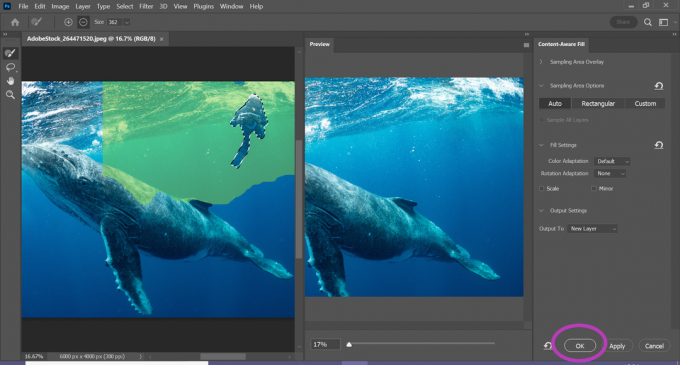
Μπορείτε επίσης να κάνετε προσαρμογές χρησιμοποιώντας τη ρύθμιση Content-Aware Fill για να διασφαλίσετε ότι η εικόνα είναι απρόσκοπτη.
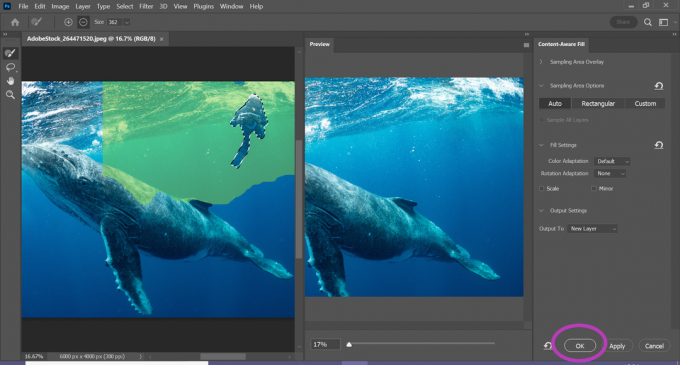
-
Βήμα
11Αυτό είναι!
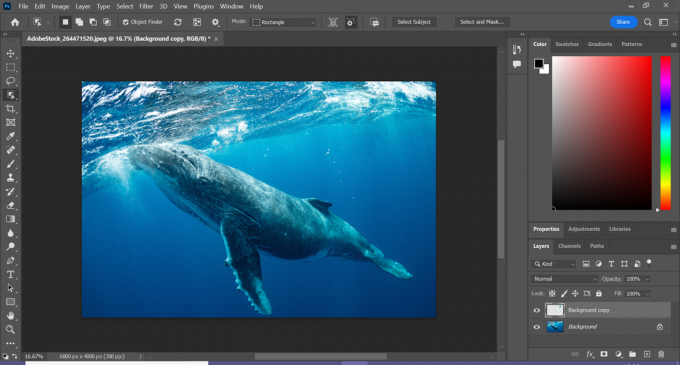
Το αντικείμενο έχει αφαιρεθεί.
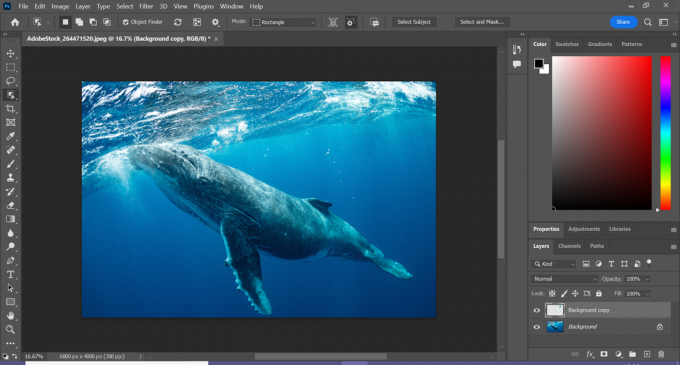
Αντιμετώπιση προβλημάτων
Το εργαλείο Content-Fill Aware σάς επιτρέπει να προσαρμόσετε τα αποτελέσματα προτού κάνετε κλικ στο OK. Κάντε κλικ στην επιλογή Προσαρμογή για να επιλέξετε με μη αυτόματο τρόπο ποια μέρη της εικόνας θέλετε να δοκιμάσει το Photoshop για να γεμίσει τον χώρο που απομένει πίσω.
Μπορείτε επίσης να αφαιρέσετε το φόντο από την εικόνα σας αντί για το αντικείμενο. Για να το κάνετε αυτό, απλώς ακολουθήστε τα βήματα ο οδηγός μας.
Μπορεί να σας αρέσει…

Καλύτερος φορητός υπολογιστής 2022: Οι κορυφαίοι 7 φορητοί υπολογιστές που δοκιμάσαμε

Καλύτερο tablet 2022: οι 8 κορυφαίες επιλογές για κάθε αγοραστή

Καλύτερη κάμερα 2021: Οι 13 καλύτερες κάμερες που μπορείτε να αγοράσετε σήμερα
Γιατί να εμπιστευτούμε τη δημοσιογραφία μας;
Το Trusted Reviews, που ιδρύθηκε το 2004, υπάρχει για να παρέχει στους αναγνώστες μας διεξοδικές, αμερόληπτες και ανεξάρτητες συμβουλές σχετικά με το τι να αγοράσουν.
Σήμερα, έχουμε εκατομμύρια χρήστες το μήνα από όλο τον κόσμο και αξιολογούμε περισσότερα από 1.000 προϊόντα ετησίως.


